Со временем ролики в социальной сети утрачивают актуальность, поэтому нужно знать, как удалить видео из «Одноклассников». Сделать это можно как через компьютер, так и через телефон. Приведу подробные инструкции, которые помогут выполнить все действия безошибочно.

Как удалить видео из «Одноклассников»
Надоевшие ролики убирают через мобильную или веб-версию социальной сети. Порядок действий зависит от места расположения объекта.
Из раздела «Мое видео»
При добавлении материалов в профиль они попадают в рассмотренную папку.
Инструкция, как удалить видео из «Одноклассников»:
- Открыть любой браузер, перейти на сайт ok.ru. Использовать ссылку «Видеозаписи».
- В левом боковом меню выбрать вариант «Мое». Навести курсор на подлежащий уничтожению файл, нажать кнопку в виде корзины.
- Подтвердить свои намерения.


Со своей страницы
Здесь представлены видеоролики, загружаемые пользователем в свой аккаунт, просматриваемые в социальной сети и отмечаемые «Классом». Информация о появлении таких материалов отображается в новостях у друзей. При необходимости контент легко удалить из аккаунта.
Процедуру выполняют так:
- Открывают браузер. Переходят на сайт социальной сети.
- Нажимают на свое имя, расположенное под аватаром.
- Пролистывают новостную ленту. Наводят курсор на подлежащую удалению запись.
- Применяют значок крестика.
При ошибочном уничтожении пост легко восстановить с помощью соответствующей кнопки.
Из группы
Избавиться от ненужного контента в этом случае может только человек, являющийся администратором.
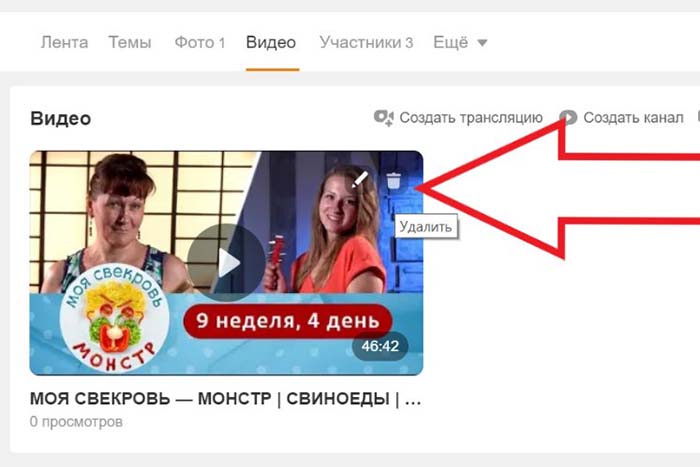
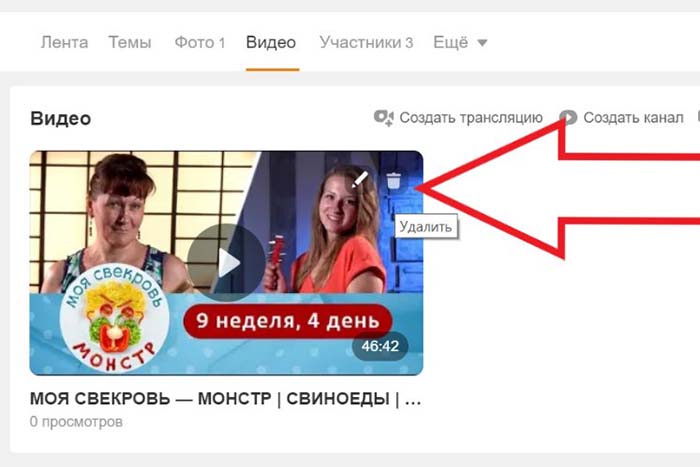
Для этого выполняют следующие шаги:
- Запускают веб-обозреватель. Переходят на сайт социальной сети.
- Выбирают раздел «Группы» в боковом меню под фото профиля. Находят паблик, в котором размещен удаляемый объект.
- Наводят курсор на нужный контент. Нажимают значок, имеющий вид корзины.
- Подтверждают свои намерения.
Ролик из сообщества, которое ведет пользователь, удаляется так же, как и из личного профиля. Для работы с чужими группами этот способ не подходит.
Если ролик по каким-либо причинам не нравится пользователю, нужно обратиться к руководителю паблика, объяснить необходимость удаления. Администратор примет решение, после чего оставит или уберет материал.
Инструкция для разных устройств
Порядок выполнения процедуры на телефоне может отличаться от такового при использовании ПК. Предлагаю рассмотреть инструкции для разных устройств.
Для смартфона
Сначала придется установить приложение OK. Его скачивают из официального каталога App Store или Play Market. В поисковую строку вводят название, нажимают кнопку «Установить».


После этого выполняют следующие действия:
- Запускают приложение. Сдвигают экран вправо, нажимают на имя.
- Пролистывают страницу, находят подлежащую удалению запись. Нажимают клавишу с 3 точками.
- Выбирают вариант «Убрать из ленты».
Для ПК
Удаление через компьютер выполняют с помощью раздела «Мои видео». Можно использовать как веб-, так и мобильную версию. В последнем случае переходят на сайт m.ok.ru. В соответствующем разделе выбирают нужный контент, наводят на него курсор, на панели инструментов находят значок корзины. После подтверждения действий запись исчезнет со страницы.
Аналогичным образом устраняют ненужные ролики из групп, в которых пользователь считается администратором.
Как очистить историю просмотренных клипов
Это действие выполняется через раздел «Мои видеозаписи». Здесь ищут пункт «История просмотров». Для устранения отдельного ролика на него наводят курсор, нажимают на иконку корзины. Для удаления всего просмотренного контента разом выбирают «Очистить историю».
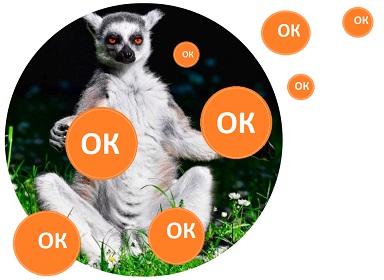
.jpg)











